Мицрософт Повертоис за Виндовс 10 и Виндовс 11 - скуп корисних бесплатних услужних програма

- 4409
- 378
- Grant Kutch
Мицрософт Повертоис је бесплатни сет системских комуналних услуга, првобитно произведено за Виндовс 95, а недавно објављен у новој верзији за Виндовс 10 (тестиран је у систему Виндовс 11), који и даље буде у развоју и стално стичу нове функције.
У овом кратком прегледу - о могућностима Мицрософта Повертоис нове верзије, доступне су данас и који могу бити занимљиви и корисни за многе кориснике. У контексту теме, још један скуп корисних услужних програма за Виндовс - Параллеллес Тоолбок, као и материјал, најбољи програми за конфигурисање прозора могу бити занимљиви.
- Преглед функција Повертоис
- Видео
Могућности Мицрософт Повертоис-а доступне су у тренутној верзији
Након инсталирања и покретања Повертоис тренутне верзије, већина функција комуналних функција ће се аутоматски укључити и икона за значку се појављује у пољу Обавијести. Такође, најновију верзију услужног програма додаје икону "АВАК", о којој ћемо даље разговарати, проучавајући доступне функције програма.

Такође, одмах након инсталирања програма, прозор са информацијама о функцијама Повертоис аутоматски се отвори за упознавање себе, што се, ако је потребно, може поновити са странице "Генерал" у подешавањима.
Функције Повертоис
Да бисте отворили параметре Мицрософт Повертоис, притисните програм у пољу обавештења два пута (или користите десни клик и избор ставке параметара). На картици Опћенито можете поново покренути програм у име администратора (да бисте приступили могућностима одговарајуће системске привилегије) и омогућите стално покретање у име администратора, укључите или онемогућите аутоматско постављање, промените шему боја, конфигуришите Ажурирајте параметре.
Постављање карактеристика програма, са могућношћу искључивања непотребних функција, врши се у одговарајућим пододјељцима параметара:
- БУДАН - Недавно је изгледала функционалност која вам омогућава да у потпуности забрани режим спавања на рачунару (такође може бити корисна: како онемогућити режим спавања Виндовс 10), забрани режим спавања у одређено време или забранити екран екрана. Такође можете управљати овим параметрима користећи икону буђења у пољу обавештења.
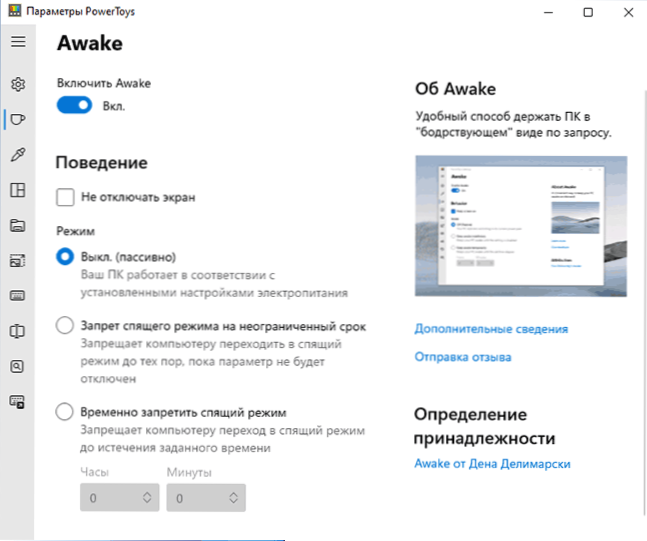
- Колекционар боја - Омогућава вам да брзо набавите ХЕКС, РГБ или ХСЛ код у боји на екрану комбиновањем тастера (подразумевана Вин + Схифт + Ц).
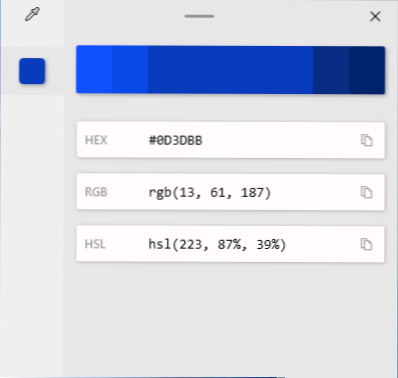
- Фанци зона - Функција која вам омогућава да креирате прозоре оперативног система Виндовс на екрану монитора: Креирајте подручја у којима можете да поправите прозоре отворених програма. Више детаља о употреби ове функције у посебном члану Како поделити екран Виндовс 10 на два или више делова. Занимљиво је да је у оперативном систему Виндовс 11 уграђен слична функција.
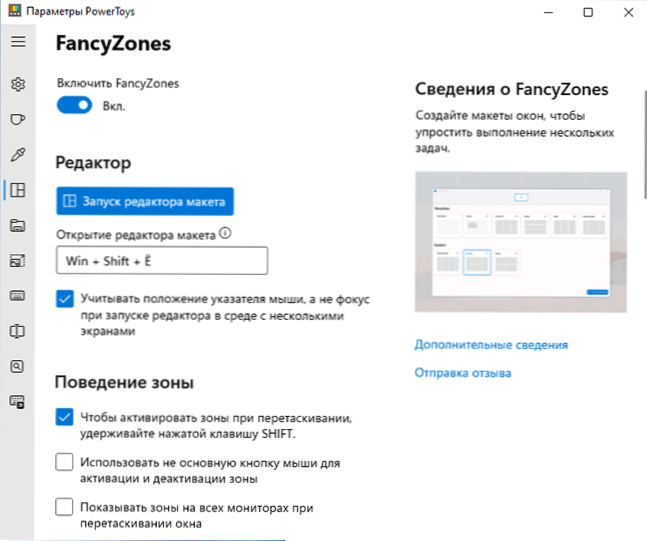
- Подршка за диригент - Када су укључене опције, омогућава вам превијање датотека .Свг и .МД у проводнику (под условом да је у параметрима врсте проводника укључено предиворно подручје).
- Промена величине слика - Додаје се у контекстни мени слика Ставка "Промените величину слике" за брзо промену величине и преноса слика у складу са предлошцима наведеним у параметрима функције у Повертоис-у или ручно уведеним параметрима.
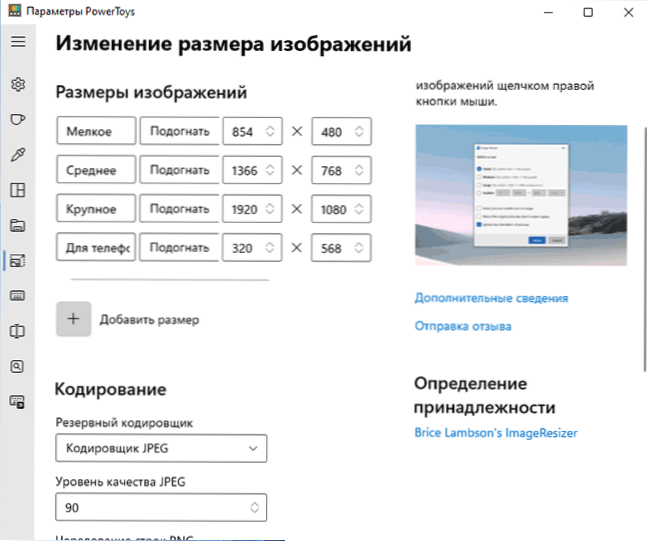
- Менаџер тастатуре - Брзо поновно додељивање појединачних тастера или њихових комбинација. На левој страни ми притиснемо кључ или комбинацију која ће бити додељена у праву - шта ће овај кључ наступити или комбинација након поновног додељивања. На пример, на слици испод када притиснете тастер 1 на дигиталном блоку, број 2 ће бити одштампан. О другим могућностима: Како поново доделити тастере на тастатури.
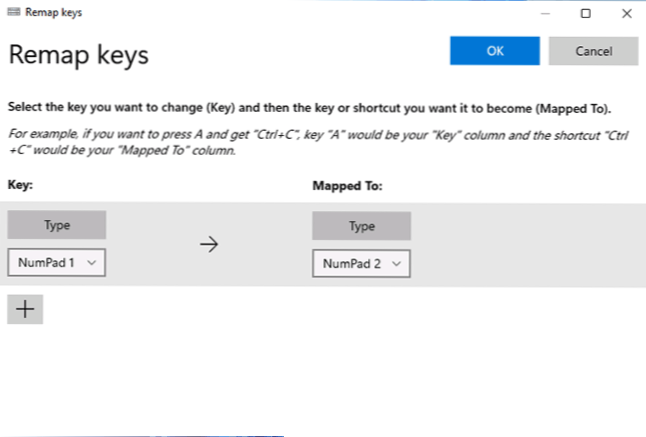
- Мовернаме - Функција брзог преименовања датотеке, мапе или групе датотека и мапа путем контекстног менија, где ће се додати "проширена преименовање" ставка. Могуће је користити предлошке за замену и друге опције. На овој теми може доћи при томе да се прикладне: Програми за масовне преименовање датотека и мапа.
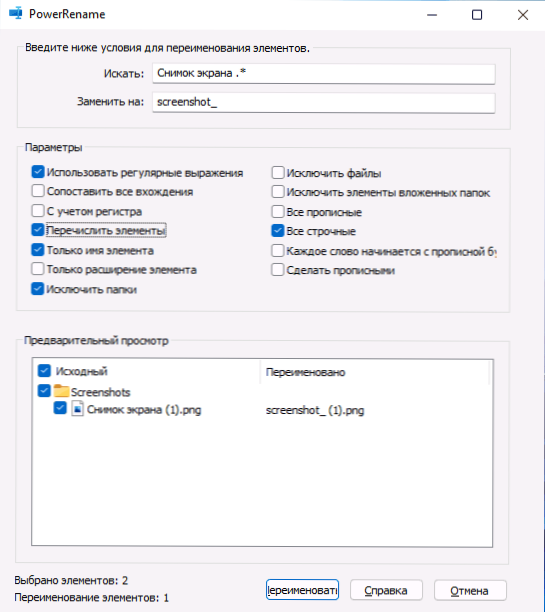
- Повертоис Рун - Брзи бацач програма, апликација и системских елемената покренут комбинацијом тастера АЛТ + тастера, слично у рефлекцији у Мац ОС-у. Након отварања прозора за претрагу, унесите прве симболе елемента који требате отворити (можете да уведете руски, резултати се издају на енглеском језику). Жељени резултат се једноставно може покренути притиском на њега, а иконе на десној страни омогућавају да покренете администратора у име администратора или пређите на подешавање датотеке.
- Савети за комбинације кључних комбинација - Приказује Виндовс 10 вруће тастере када притиснете одабрану комбинацију тастера (подразумевана Вин + Схифт + тачка). Могуће је онемогућити функцију за појединачне програме.
Повертоис Видео
Можете преузети најновију верзију Мицрософт Повертоис са службене странице ХТТПС: // ГитХуб.ЦОМ / Мицрософт / Повертоис / Релеасес / (преузмите инсталацију са продужењем .Еке и инсталирајте га). У првом лансирању могу да пријаве одсуство компоненте .Језгро. Након сагласности на инсталацију, локација ће се отворити са овом компонентом, али није потребно да је ручно учитате ручно - након неког времена, инсталација се аутоматски покреће.

